微博这款软件我们在使用的过程中怎么来设置互动屏蔽词大家都清楚吗,下面小编就来将微博设置互动屏蔽词的详细方法分享给大家,一起来往下看看吧。
微博怎么设置互动屏蔽词?微博设置互动屏蔽词方法
1、首先打开微博,点击消息,点击右上角设置图标。
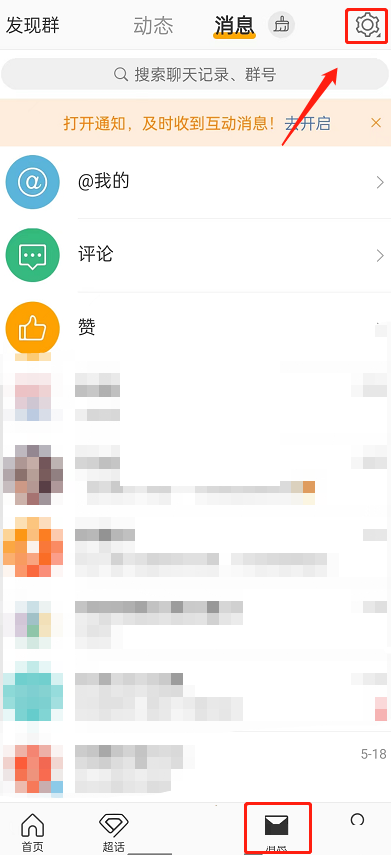
2、然后点击消息设置。
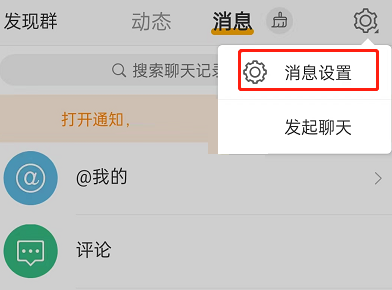
3、接着点击评论。
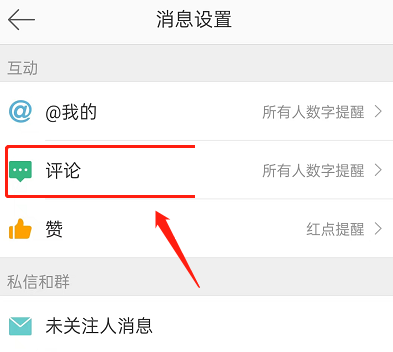
4、再点击互动屏蔽词设置。
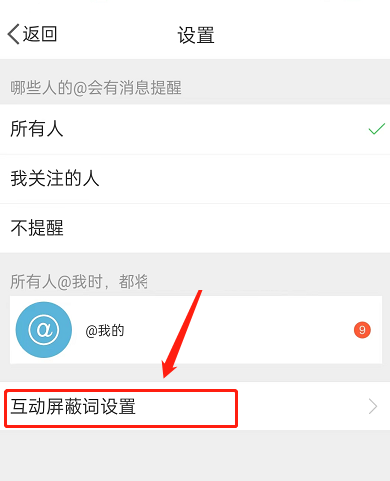
5、输入屏蔽词,点击添加。
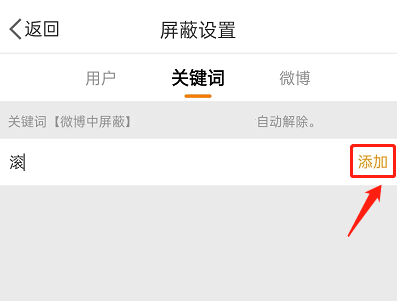
6、最后勾选在互动中屏蔽,点击确定即可。
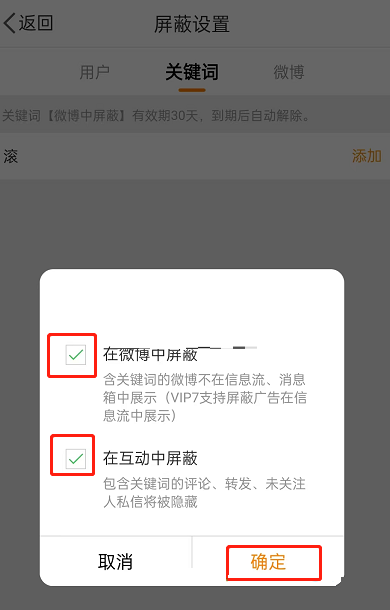
以上这篇文章就是微博互动屏蔽词怎么设置的全部内容了,更多教程尽在ZI7吧。
———想要了解更多资讯就请继续关注zi7吧!

99.65MB
点击查看
17.65MB
点击查看
40.18MB
点击查看
40.92MB
点击查看
28.98MB
点击查看
109.07MB
点击查看